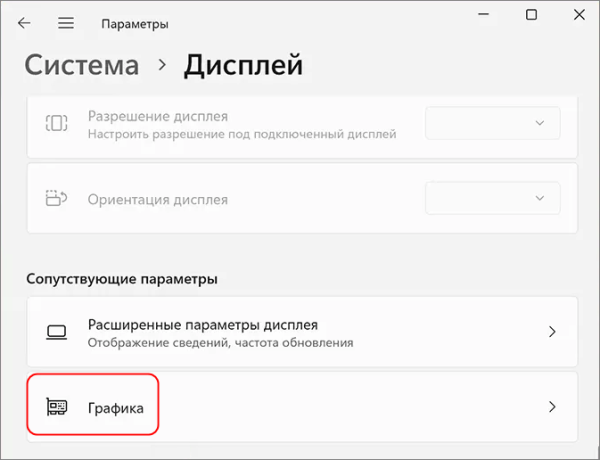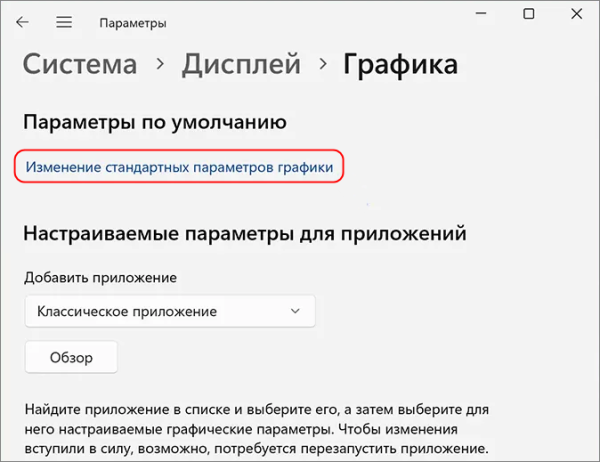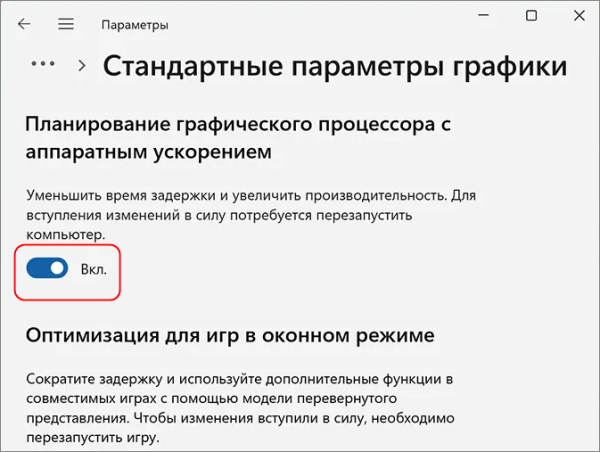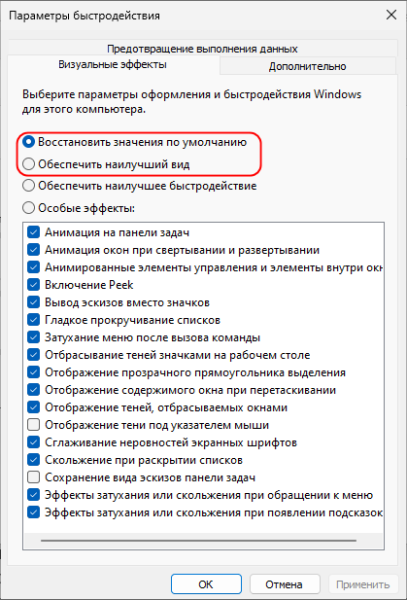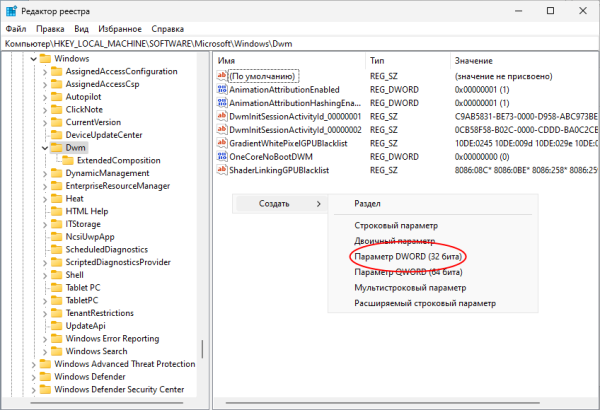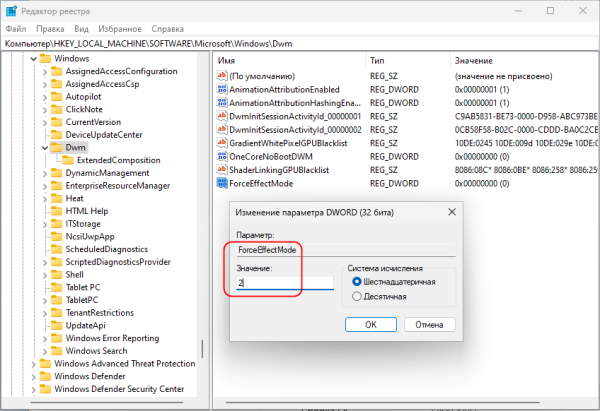С момента появления такой дизайнерской фишки как скругленные углы в Windows 11 прошло уже почти три года, тем не менее, некоторые пользователи сообщают, что углы окон в их Windows 11 как были, так и остаются прямоугольными. Да, такое действительно может иметь место в том случае, если на компьютере используется определенная программная или аппаратная конфигурация. Давайте посмотрим, что именно может быть этому причиной и как с этим справиться.
Включите аппаратное ускорение
Первым делом рекомендуем проверить настройки графики.
У вас ведь наверняка имеется дискретная видеокарта и поддерживается аппаратное ускорение.
Откройте приложение «Параметры» и перейдите в раздел «Система» → «Дисплей» → «Графика».
И нажмите ссылку «Изменение стандартных параметров графики».
В следующем окне включите опцию «Планирование графического процессора с аппаратным ускорением».
Перезагрузите компьютер.
Результатом должно стать появление эффекта скругления углов в окнах.
Если опции планирования GPU у вас нет, либо на вашем ПК не установлены актуальные драйверы дискретной видеокарты NVIDIA или AMD либо на нем отсутствует само оборудование.
Обновите видеодрайвер
Если дискретная карта имеется, замечательно.
Установите для нее актуальный пакет драйверов, скачав его с официального сайта NVIDIA или AMD. Обновление будет выполнено, успешно если видеокарта не слишком стара, в противном случае пакет не установится и вам ничего не останется как либо отказаться от идеи включить скругленные углы либо подумать о том, чтобы выполнить, наконец, апгрейд вашего компьютера. Кстати, не помешает также обновить саму Windows 11, если вы используете старую сборку.
Включите визуальные эффекты
Скругленные углы не будут отображаться если вы используете встроенную контрастную тему или в настройках производительности у вас включена «Высокая производительность».
Откройте «Параметры системы» → «Параметры быстродействия», переключитесь на вкладку «Визуальные эффекты» и включите опцию «Восстановить значения по умолчанию» или «Обеспечить наилучший вид», если вместо них используются другие настройки.
Скругленные углы в Windows 11 на виртуальной машине
Весьма вероятно, что эффект скругления углов будет отсутствовать в Windows 11, установленной на VMware, Hyper-V или VirtualBox.
Если фишка поддерживается хостовой машиной, то можно сделать ее доступной и в виртуальной системе, внеся в ее реестр небольшие изменения.
Для этого в запущенном одноименной командой regedit редакторе реестра нужно перейти в раздел:
HKLMSOFTWAREMicrosoftWindowsDwm
И создать в нем DWORD-параметр с именем ForceEffectMode.
И значением 2.
После этого перезагружаем виртуальную машину и оцениваем результат.
Эффект скруглений углов должен появиться.